Nesen viens mūsu lietotnes Ribbon Disabler lietotājs saskārās ar problēmu ar Explorer: pēc lentes atspējošanas zem adreses joslas parādījās nevēlama papildu rindiņa:
 Iepriekš redzamajā ekrānuzņēmumā varat redzēt pielāgotu motīvu, kas instalēts operētājsistēmā Windows 8.1 Bāze VS . Tāpēc rodas jautājums, vai līnija parādījās lentes atspējotāja kļūdas dēļ, vai tā bija kāda Windows Explorer problēma. Vēloties pats novērst problēmu un pārliecināties, ka Winaero Ribbon Disabler nav kļūdu, es turpināju izmeklēšanu.
Iepriekš redzamajā ekrānuzņēmumā varat redzēt pielāgotu motīvu, kas instalēts operētājsistēmā Windows 8.1 Bāze VS . Tāpēc rodas jautājums, vai līnija parādījās lentes atspējotāja kļūdas dēļ, vai tā bija kāda Windows Explorer problēma. Vēloties pats novērst problēmu un pārliecināties, ka Winaero Ribbon Disabler nav kļūdu, es turpināju izmeklēšanu.
Problēma radās tāpēc, ka tika atspējota opcija “Rīkjoslu bloķēšana”. Lai atbrīvotos no nevēlamās līnijas, jums jāievēro šīs vienkāršās darbības:
- Atspējot lenti ar Lentes atspējotājs .
- Atveriet vadības paneli un dodieties uz Vadības panelis Izskats un personalizācija Mapju opcijas.
- Pārslēdzieties uz cilni “Skatīt” un atzīmējiet “Vienmēr rādīt izvēlnes”:
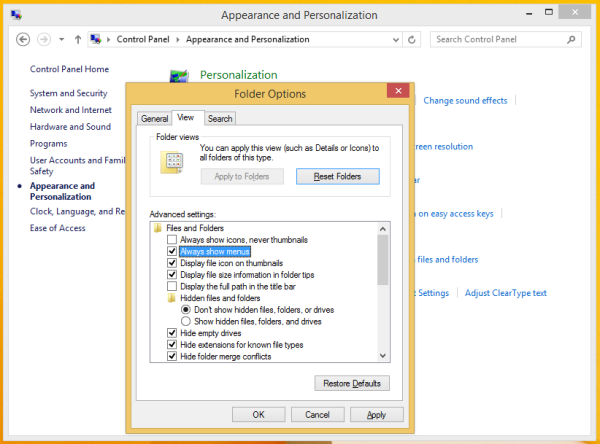
- Tagad palaidiet File Explorer un ar peles labo pogu noklikšķiniet uz izvēlnes joslas. Ekrānā parādīsies šāda konteksta izvēlne:
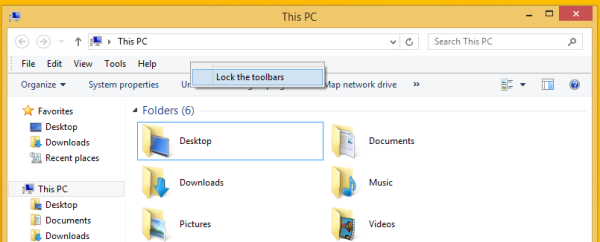 Noklikšķiniet uz vienuma Bloķēt rīkjoslas, ja tas nav atzīmēts.
Noklikšķiniet uz vienuma Bloķēt rīkjoslas, ja tas nav atzīmēts.
Tieši tā! Šī atstarpe starp adreses joslu un komandjoslu tiks novērsta. Tagad, ja vēlaties, varat vēlreiz paslēpt izvēlņu joslu.

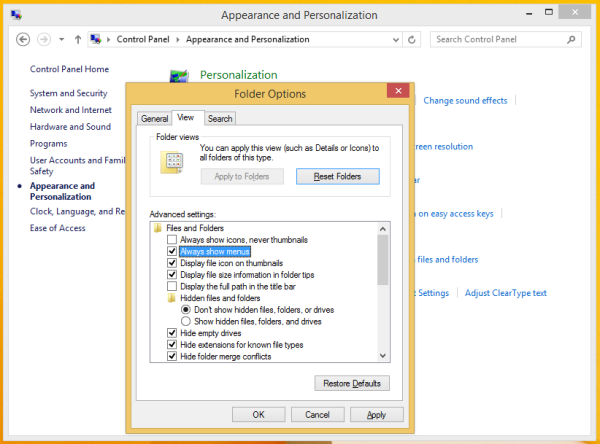
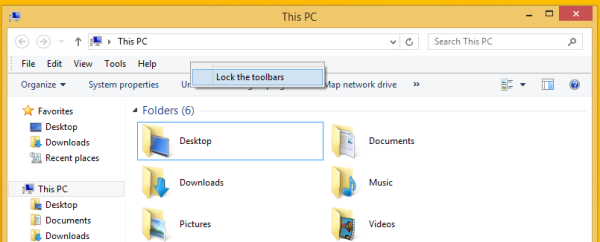 Noklikšķiniet uz vienuma Bloķēt rīkjoslas, ja tas nav atzīmēts.
Noklikšķiniet uz vienuma Bloķēt rīkjoslas, ja tas nav atzīmēts.







